云服務器沒有centos7.9?centos7.9下載安裝教程
2023-12-14 分類: 網站建設
為什么有的云服務器會沒有centos7.9呢?當我們購買云服務器需要安裝系統時會驚奇的發現,我們想安裝的centos7.9版本沒有,雖然情況較少,但也會存在,如果沒有我們可以咨詢一下客服,也可以選擇centos其他版本,那么想要安裝centos7.9怎么辦呢?以下是云服務器centos7.9版本安裝步驟的詳細教程,一起來看看。
一、下載鏡像
下載地址:http://mirrors.aliyun.com/centos/7.9.2009/isos/x86_64/CentOS-7-x86_64-DVD-2009.iso
這個鏈接下載的是CentOS 7.9版本,內核是3.10.0版本。
二、創建虛擬機
1、首先,需要安裝VMware Station虛擬機管理軟件,這里使用的是VMware Station 16 pro版本,點擊左上角 文件 --> 創建虛擬機,選擇“自定義(高級)”,下一步:
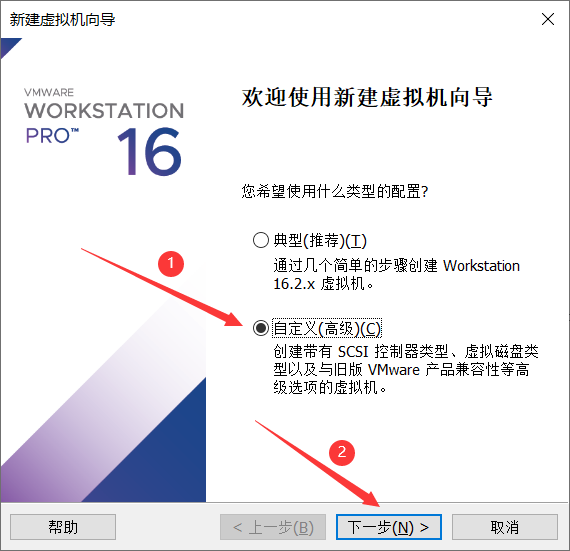
2、硬件兼容性,使用默認選項即可,下一步:

3、暫時不指定系統鏡像(稍后安裝操作系統),虛擬機創建完成后再設定:
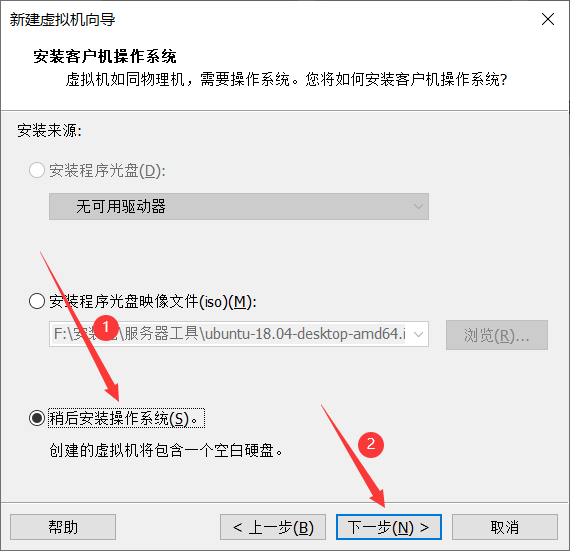
4、操作系統類型選擇“Linux”,版本選擇“CentOS 7 64位”,下一步:
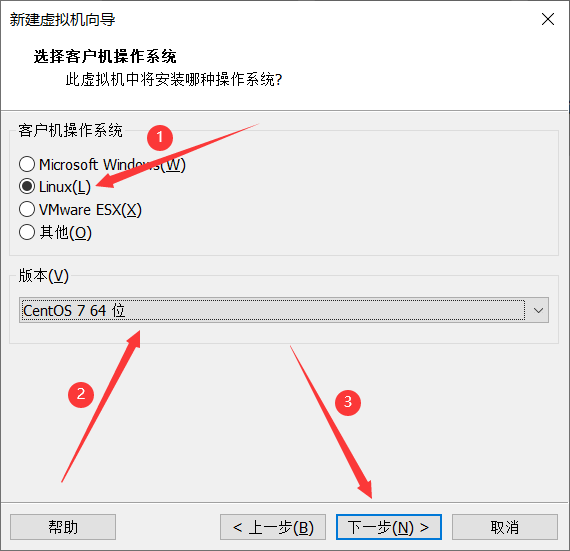
5、“虛擬機名稱”可任意指定,創建后的文件會保存在“位置”指定的目錄下,下一步:

6、“處理器數量”選擇“2”,“內核數量”也設置為“2”,下一步:
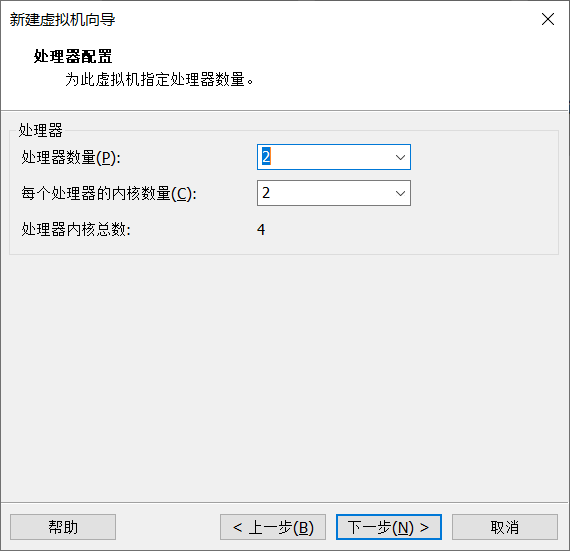
7、這里設置“虛擬機內存”為“4 GB”,一般選擇“2 GB”即可,下一步:
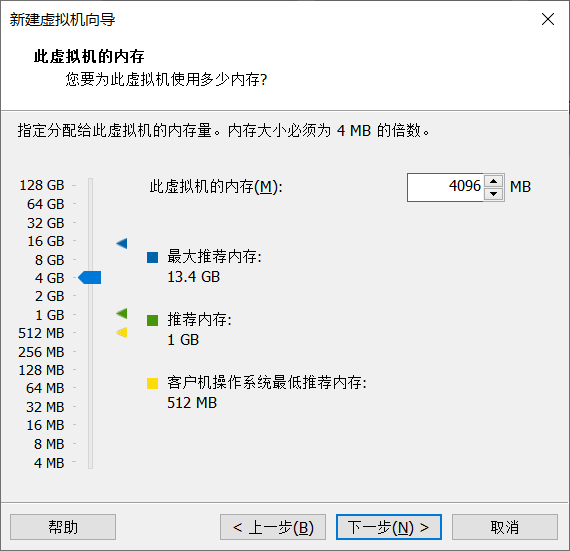
8、“網絡類型”根據實際情況選擇,這里設置為“NAT模式”,下一步:

9、接下來,只要一直點擊“下一步”,使用默認選項,完成:
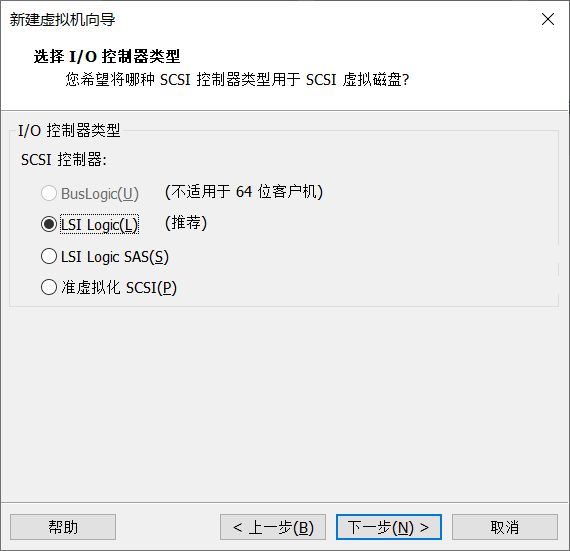
11、選擇“CD/DVD(IDE)”,指定“ISO鏡像文件”,確定:
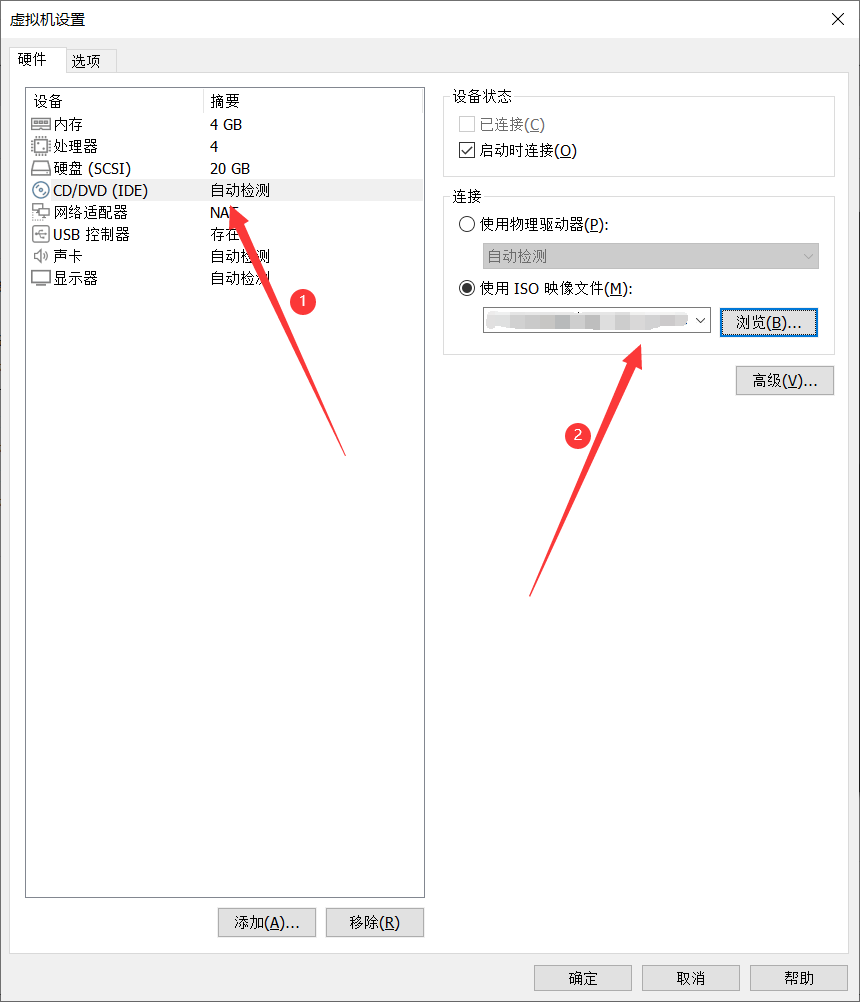
三、安裝系統
1、“開啟此虛擬機”,會自動連接鏡像文件,開始安裝操作系統,選擇“Install CentOS 7”,回車:

2、然后選擇“中文”–>“簡體中文(中國)”,繼續:

3、設置日期和時間,選擇“亞洲”–>“上海”,完成:


4、點擊“軟件選擇”,選擇“GNOME桌面”,完成:
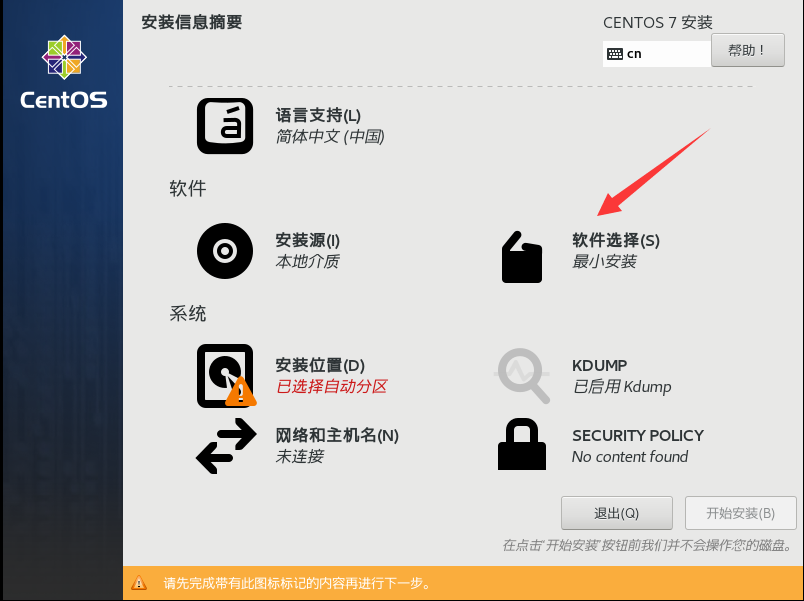

5、點擊“安裝位置”,選擇“自動配置分區”,完成:
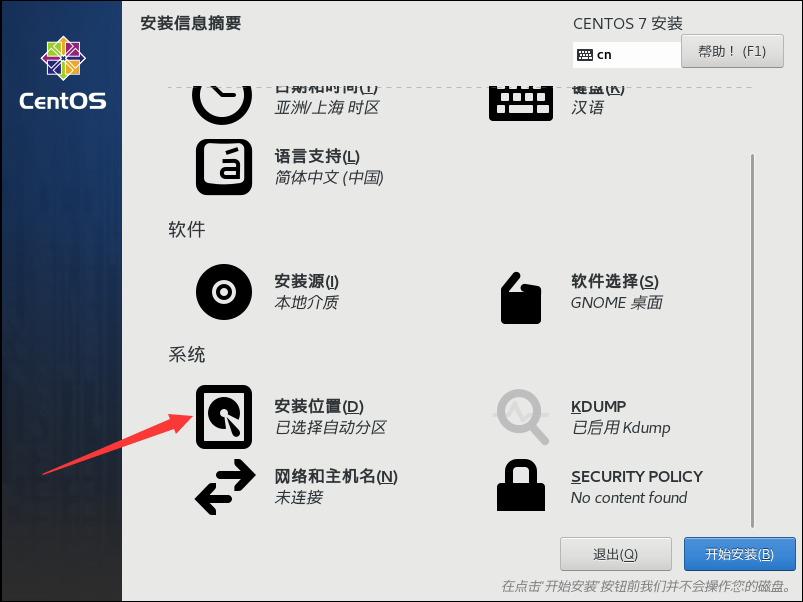

6、點擊“網絡和主機名”,“打開”以太網,完成:
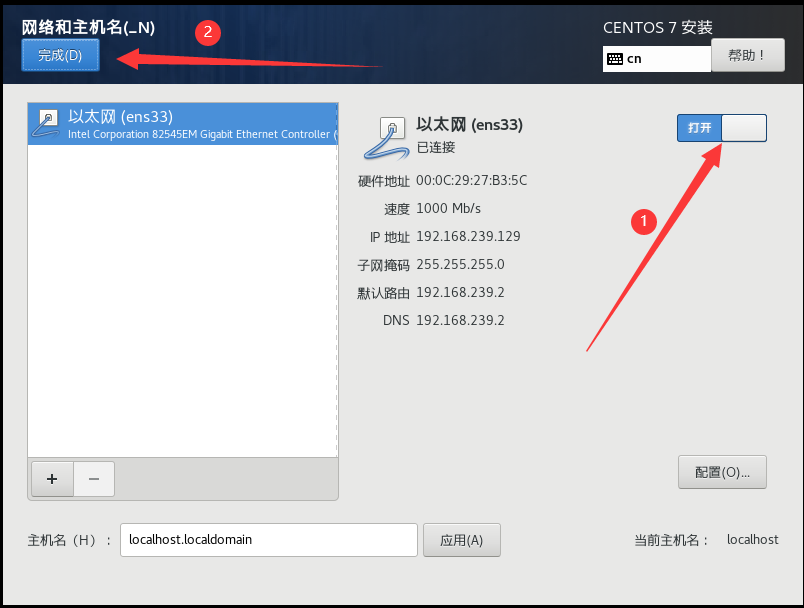
8、設置ROOT密碼,完成(如果密碼較簡單,需要按兩次完成):
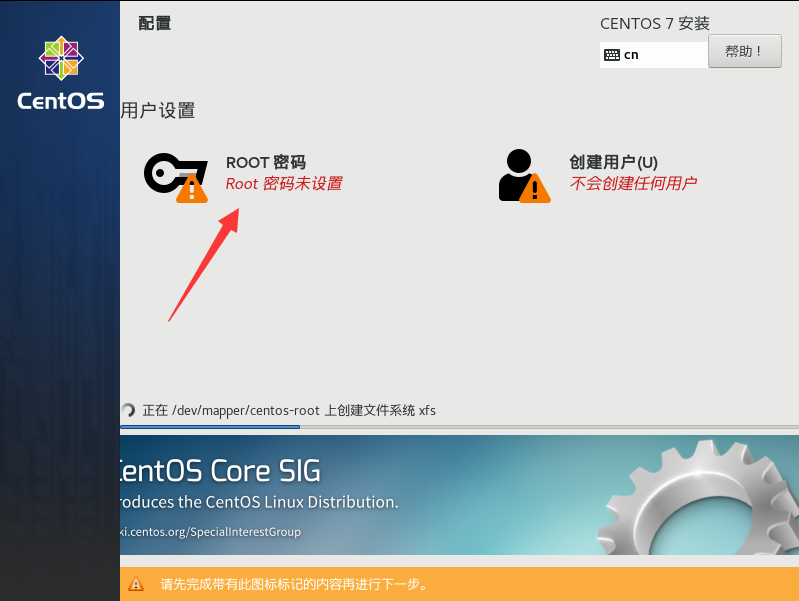

9、創建用戶,填寫相應信息后,完成:
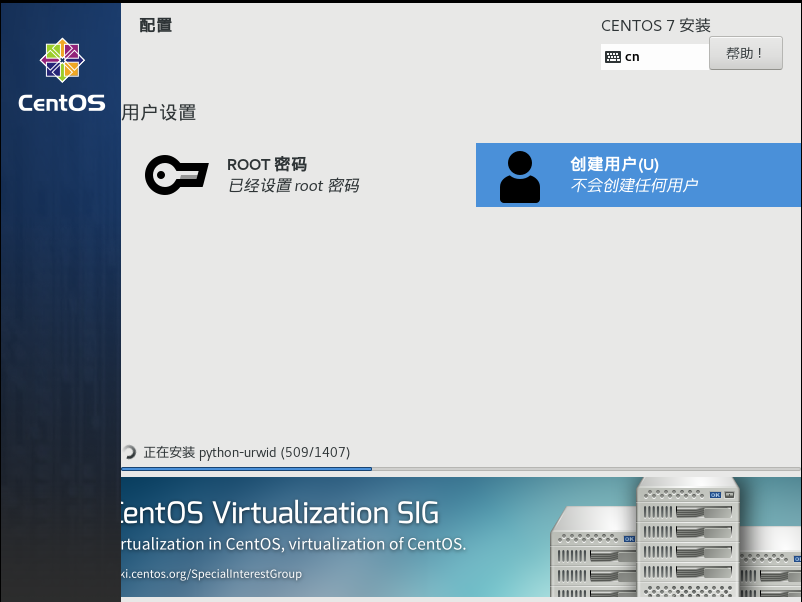

10、等待安裝完成:
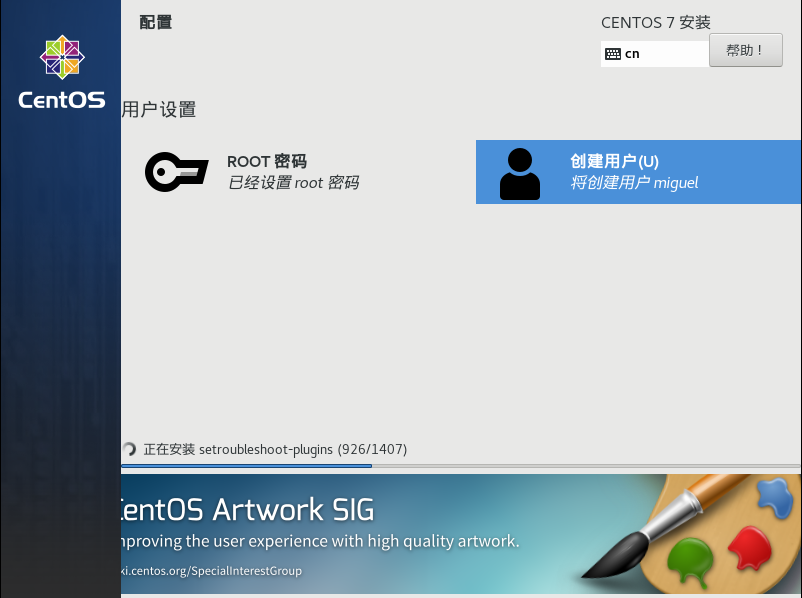
11、重啟

12、有時候重啟后會出現以下頁面,點擊“LICENSE INFORMATION":
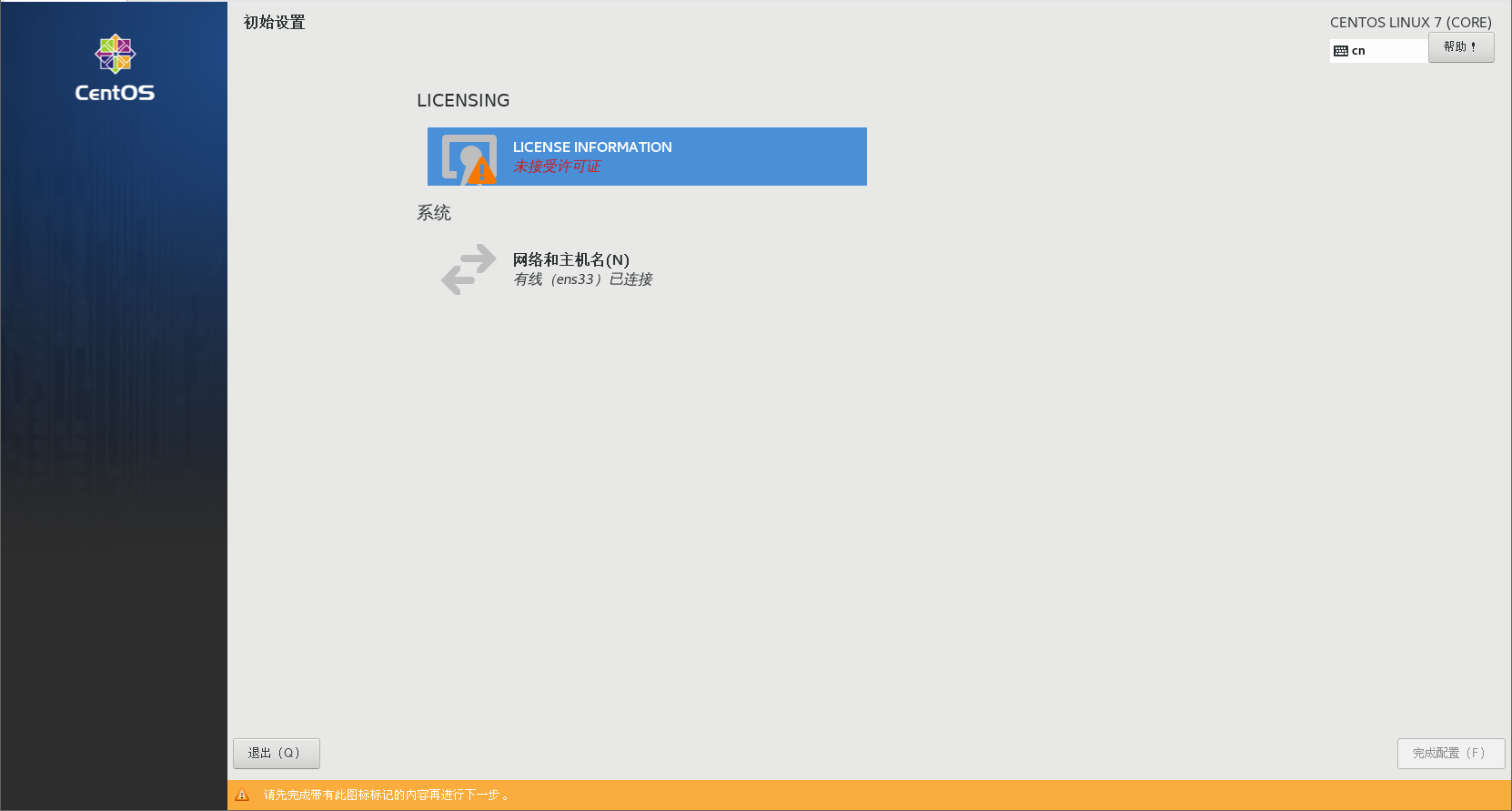
13、勾選“我同意許可協議”,完成:

14、完成配置
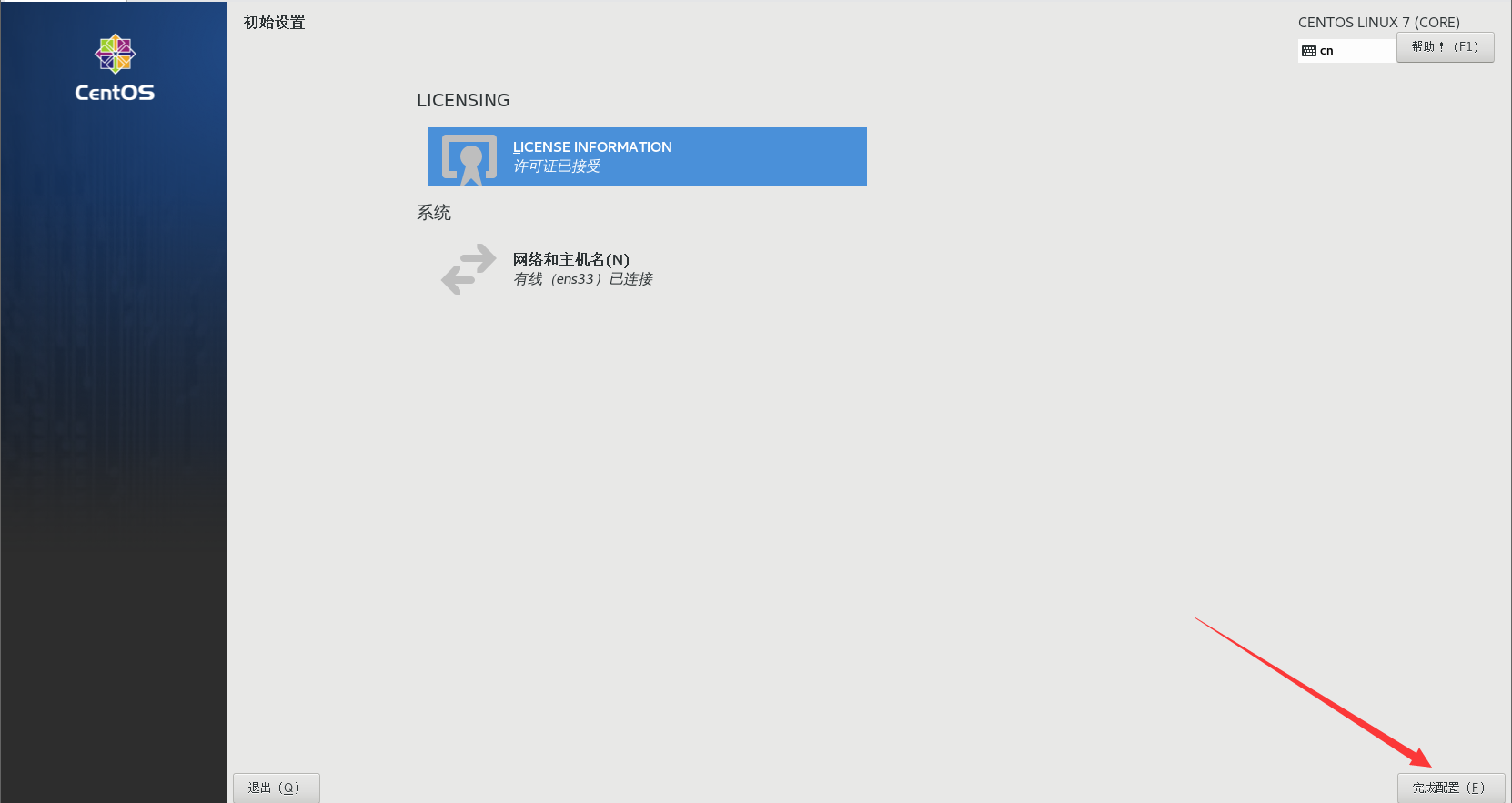
15、完成安裝
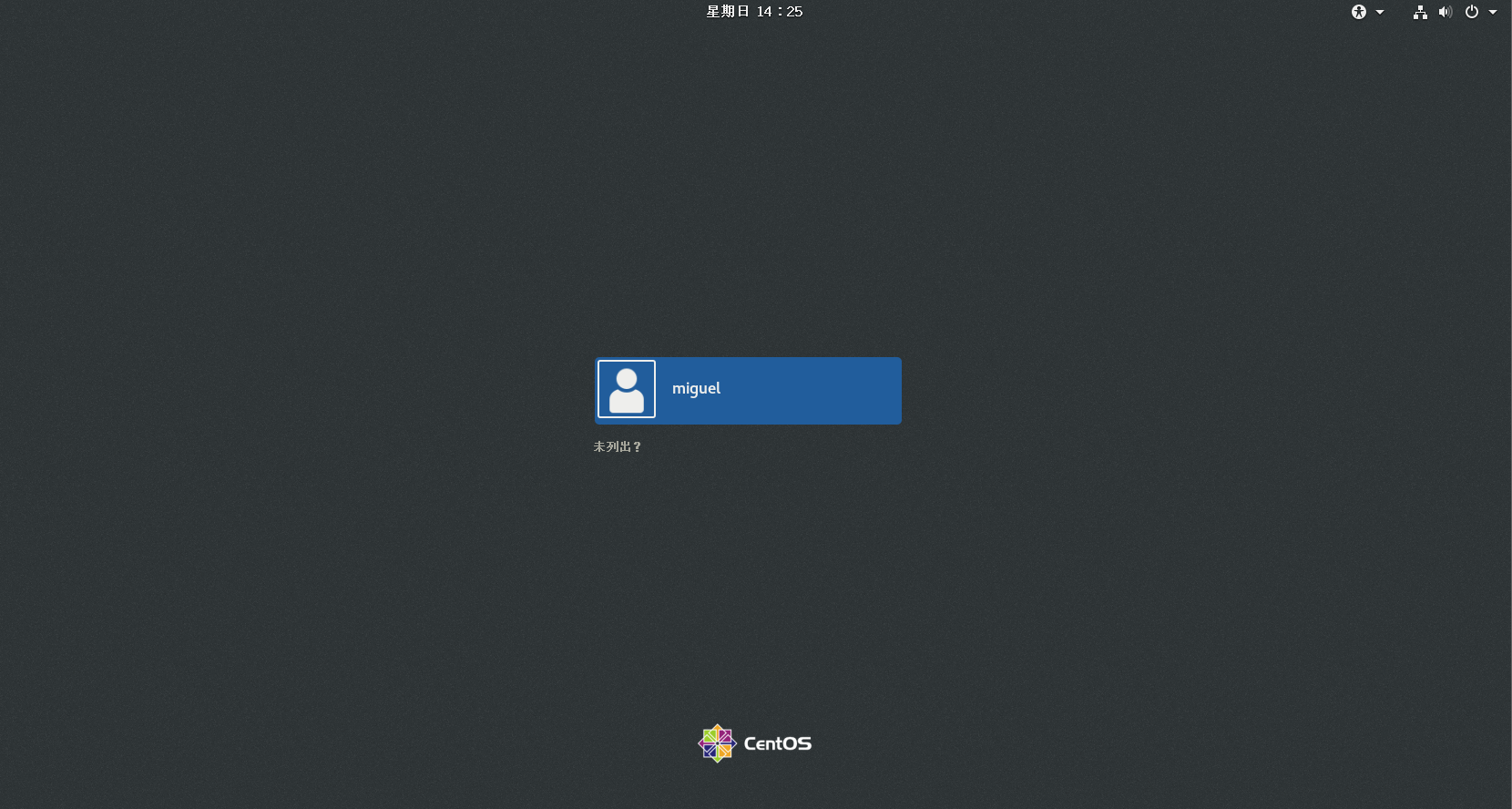
至此,云服務器CentOS 7.9 64位系統就安裝完成啦! 以上就是云服務器centOS7.9版本的詳細安裝教程。
名稱欄目:云服務器沒有centos7.9?centos7.9下載安裝教程
網頁網址:http://newbst.com/news20/308370.html
成都網站建設公司_創新互聯,為您提供App設計、手機網站建設、外貿網站建設、微信小程序、App開發、網站制作
聲明:本網站發布的內容(圖片、視頻和文字)以用戶投稿、用戶轉載內容為主,如果涉及侵權請盡快告知,我們將會在第一時間刪除。文章觀點不代表本網站立場,如需處理請聯系客服。電話:028-86922220;郵箱:631063699@qq.com。內容未經允許不得轉載,或轉載時需注明來源: 創新互聯
猜你還喜歡下面的內容
- 什么原因會導致香港輕量云服務器運行緩慢? 2023-12-14
- 選擇美國抗cc攻擊服務器的優點 2023-12-14
- 美國服務器安裝寶塔的步驟 2023-12-14
- 香港服務器和臺灣服務器不同之處在哪? 2023-12-14
- 美國服務器延遲測試的方法 2023-12-14
- 租用國內免備案云虛擬主機怎么維護管理 2023-12-14
- 電影服務器選擇哪個好?推薦香港vps主機 2023-12-14
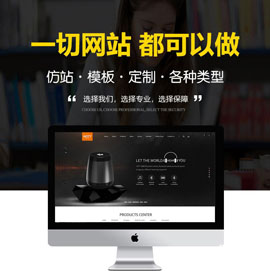
- 美國云主機的特點與優勢 2023-12-14
- P2P服務器是什么,有何優勢 2023-12-14
- 遠程服務器返回錯誤500的解決辦法 2023-12-14
- 如何有效地防止網頁被篡改? 2023-12-14
- 美國高速vps買哪家好? 2023-12-14
- 文件服務器管理軟件的優勢 2023-12-14
- 關于國外VPS租用的建議 2023-12-14
- 哪里能買香港云服務器? 2023-12-14
- 便宜的香港服務器線路有哪些 2023-12-14
- 美國服務器到底好用在哪里 2023-12-14
- 便宜的香港云服務器可以選嗎? 2023-12-14
- 高防云服務器租用哪個好?高防云服務器推薦 2023-12-14